
Altair PollEx 2021补丁
附安装教程- 软件大小:3.39 MB
- 更新日期:2021-03-24 13:42
- 软件语言:简体中文
- 软件类别:驱动补丁
- 软件授权:免费版
- 软件官网:待审核
- 适用平台:WinXP, Win7, Win8, Win10, WinAll
- 软件厂商:

软件介绍 人气软件 下载地址
Altair PollEx
2021功能丰富,用户可以通过该软件设计电路,可以在软件制作新的PCB,可以导入其他软件设计的PCB或者是电气工程文件,从而在软件使用现有的数据,使用现有的电气零件制作电路板,从原理绘图到电路布局都可以在软件上找到相关的设计工具和零件,有效提升设计效率,软件提供真正的PCB组装查看器,可以连接PCB设计数据和3D
UPF库以创建3D
PCB形状并将其导出为3D通用数据,例如stp和stl类型的数据,方便加载到其他软件继续二次设计和制造,为设计和分析PCB项目提供更多帮助,这里小编推荐的是Altair
PollEx 2021补丁,如果你需要在该软件设计PCB就可以使用补丁将主程序激活,这样就可以打开软件免费使用全部功能!
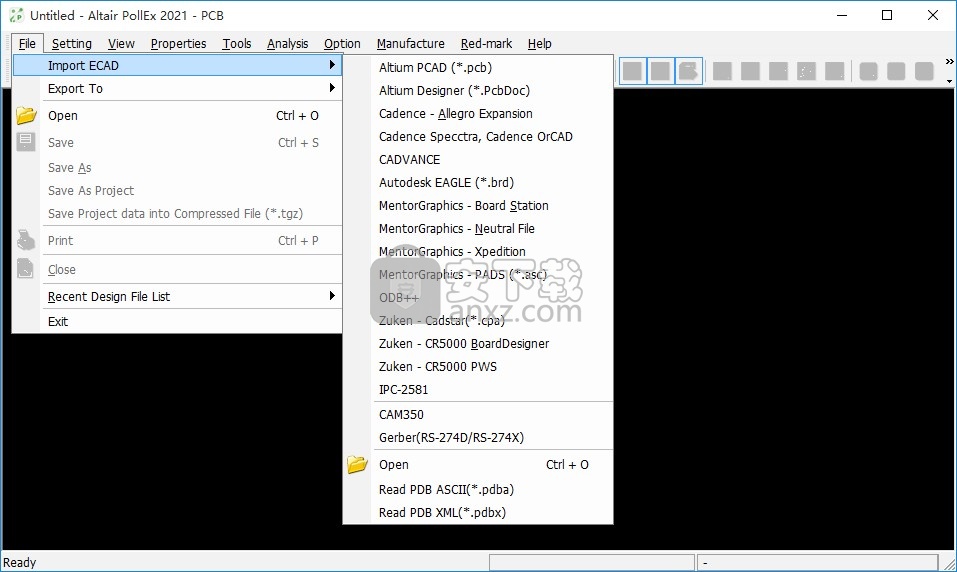
软件功能
2021版本的亮点
显着特征
1、添加功能以导出图层图像
•PollEx PCB支持导出图稿层和物理层的图像。 支持的格式是* .JPG和* .BMP格式。 可以从菜单文件–导出到– PollEx PCB中的图像使用该功能。
2、在PollEx Logic DFE中添加负载电容检查的新项目
•已添加“负载电容”项,以检查连接到组件特定PIN的总负载电容是否满足允许值。
3、添加功能以支持PollEx SI中的任意位流
•使用PollEx SI执行眼图分析时,已添加了将任意位流作为刺激应用的功能。 作为任意位流文件,支持* .csv和* .txt文件格式。
4、在PollEx SI中添加外部噪声端口的功能
•为了查看由于EMS引起的走线或电缆中耦合噪声的影响,将网络上的外部噪声端口的功能添加到PollEx SI的网络拓扑分析器中。 用户可以将* .csv和* .dat文件格式用于外部噪声波形文件。
5、在PollEx DFE +中为组件和网络添加分组自动化功能
•要使用DFE +自动分析设计,用户需要设置要分析的组件组和网络组。
添加了“从UPE导入”按钮,用于自动配置组件组。 单击此按钮后,将使用PollEx UPE中设置的“零件分类”信息自动配置组件组。
•添加了“从网络类定义中导入”按钮,用于自动网络组配置。 单击此按钮后,将使用PollEx PCB中设置的网络类别信息自动配置网络组。
安装方法
1、打开hwPollEx2021_win64.exe软件开始安装
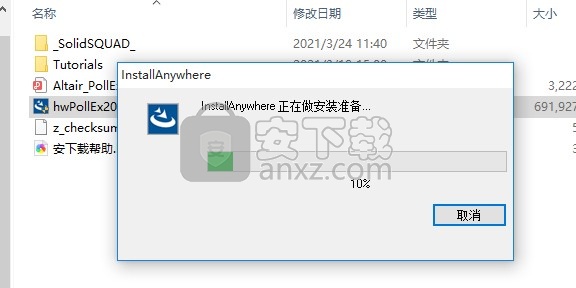
2、提示软件的安装引导界面
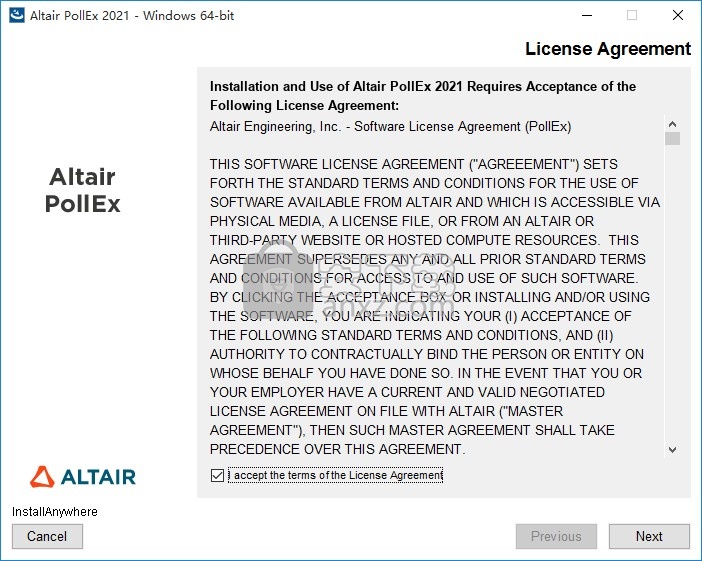
3、显示软件介绍,点击next
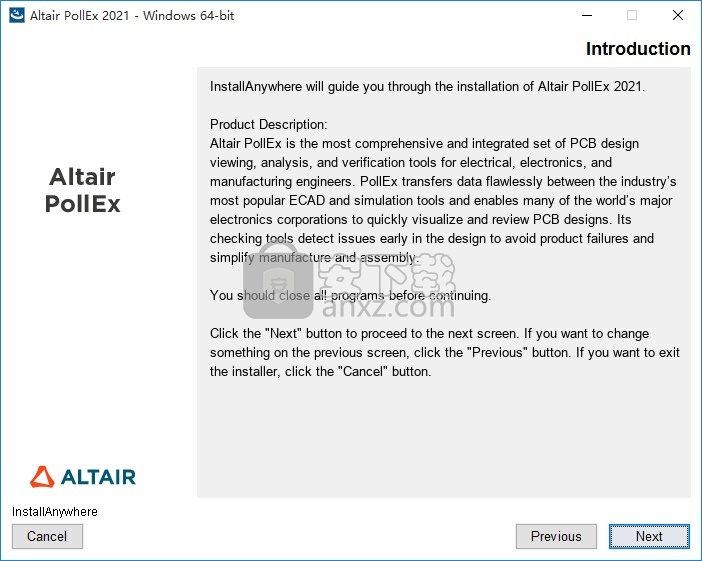
4、显示安装地址C:\Program Files\Altair\2021
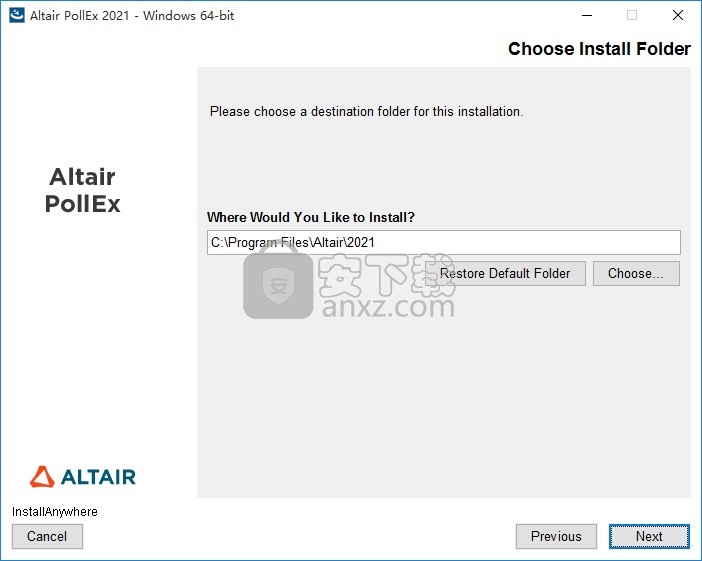
5、可以自己设置地址E:\112\Altair
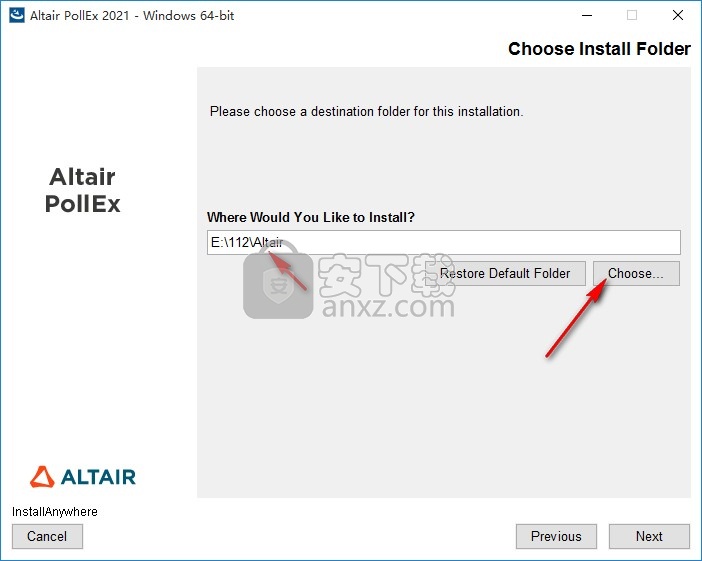
6、提示开始菜单快捷方式名字设置
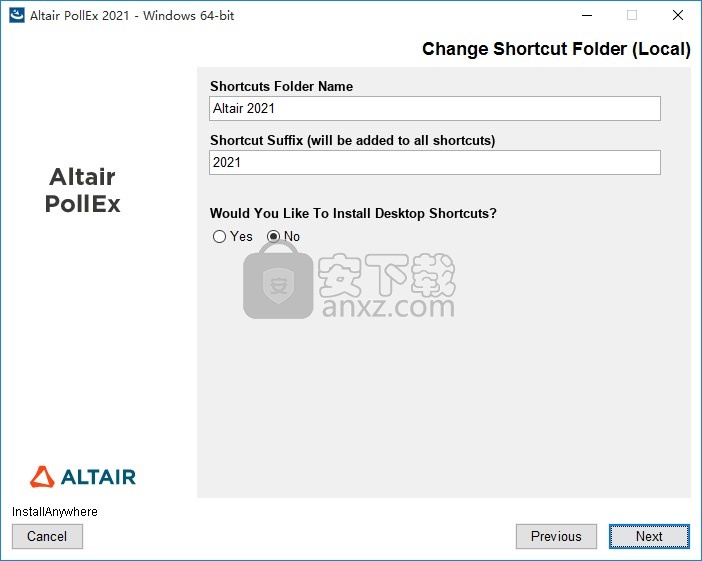
7、提示安装设置的全部内容,点击install
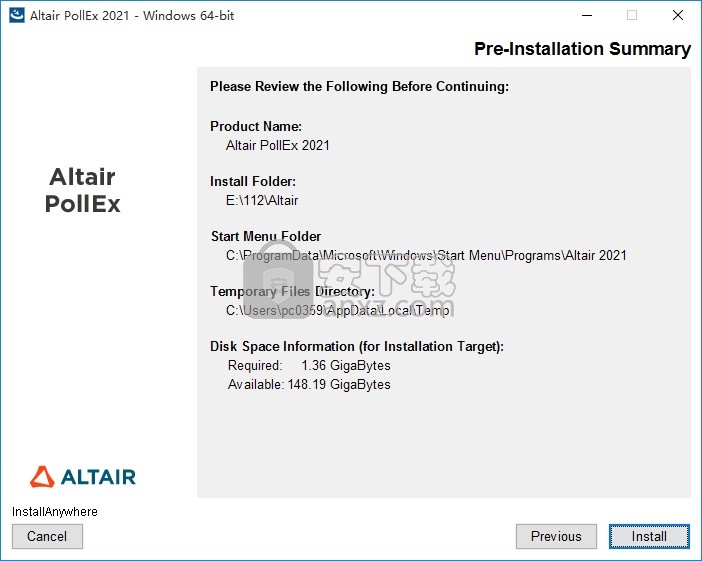
8、开始安装Altair PollEx 2021,等待一段时间
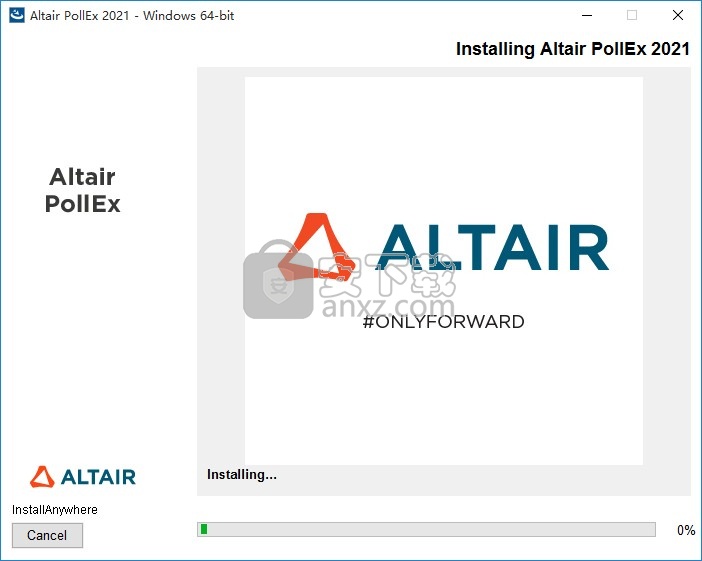
9、主程序已经安装到电脑,点击done完成
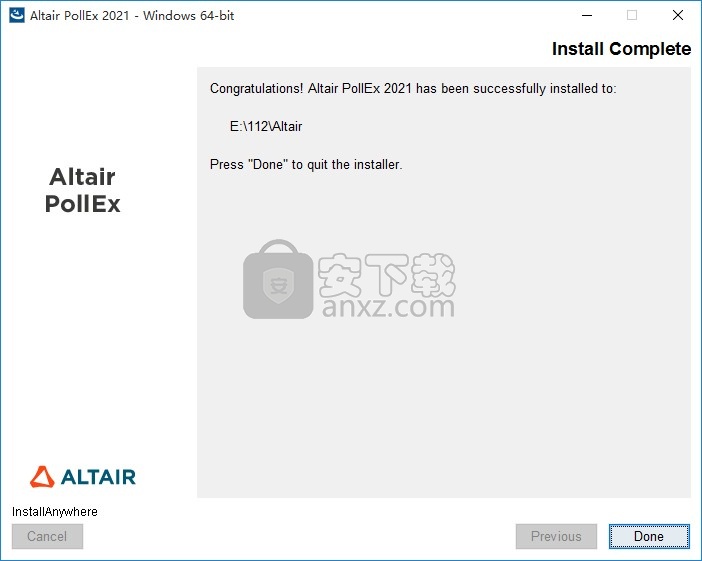
方法
1、打开SolidSQUAD文件夹,将补丁PollEx复制到安装地址替换就完成激活
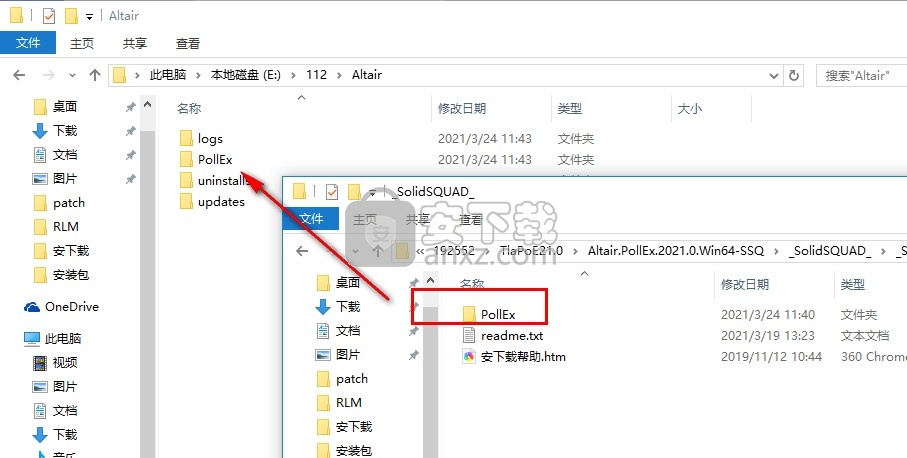
2、如果你的地址是C:\Program Files\Altair\2021就复制到该路径替换
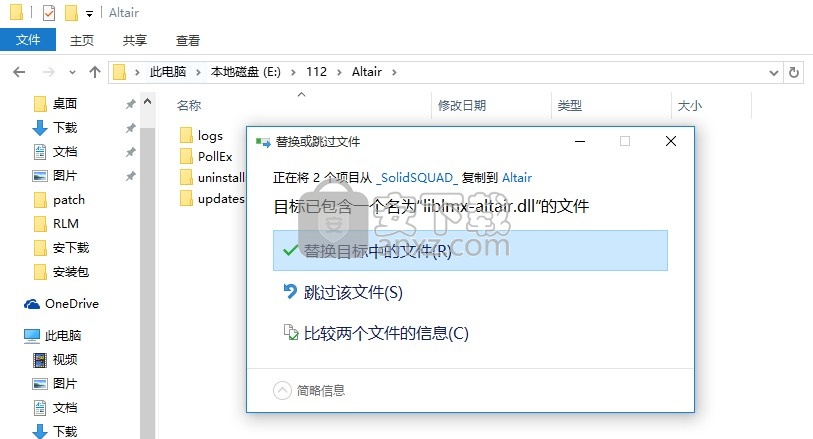
3、启动软件显示很多工具,可以直接打开PCB工具

4、这里就是电路图设计界面,如果你会设计图纸就创建项目或者加重PCB
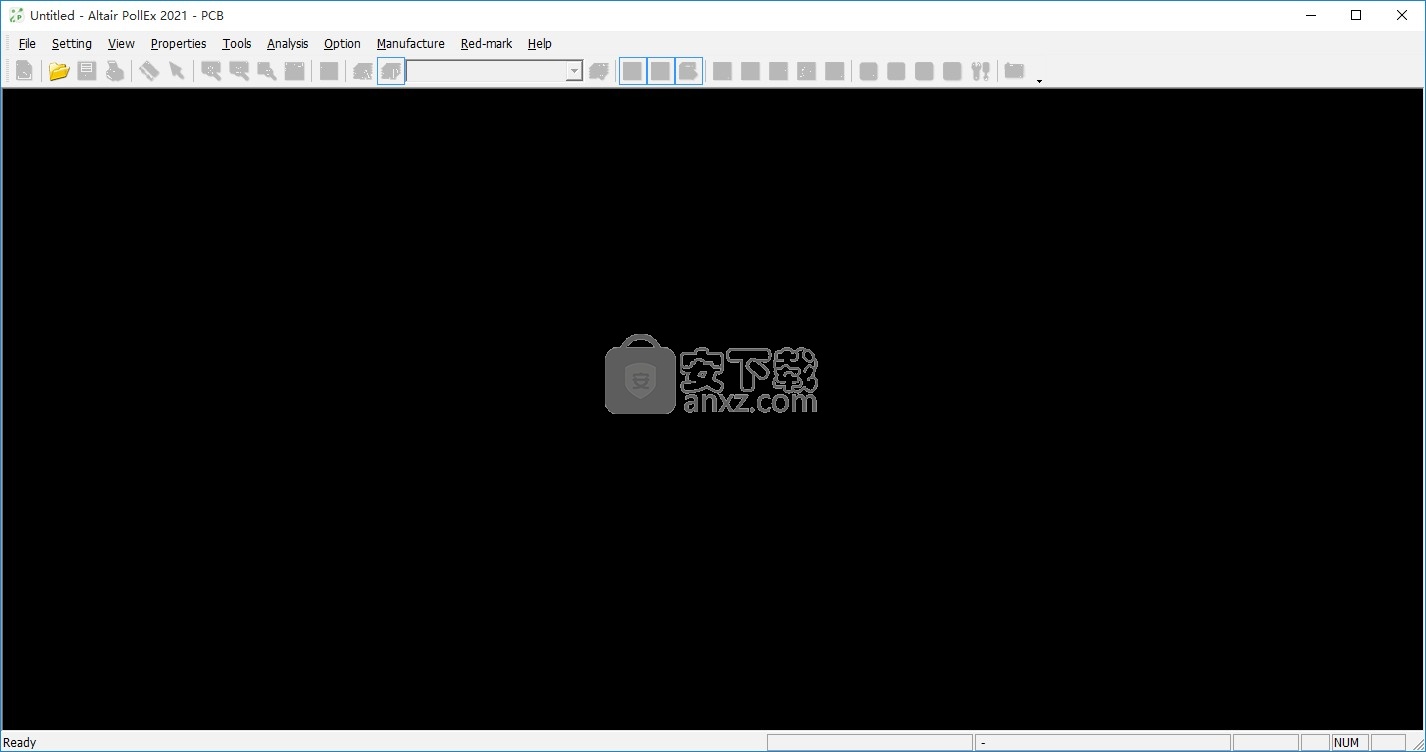
5、显示PCB资源管理器、更改参考名称、换板原件、组件安排计划、PCB数据提取器、提取封头数据
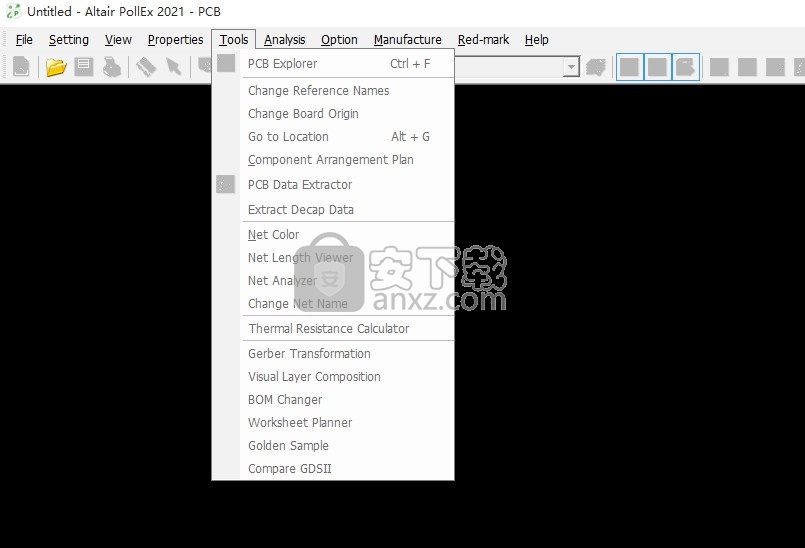
6、可以在file菜单界面导入PCB进行设计,将CAD图纸加载到软件使用
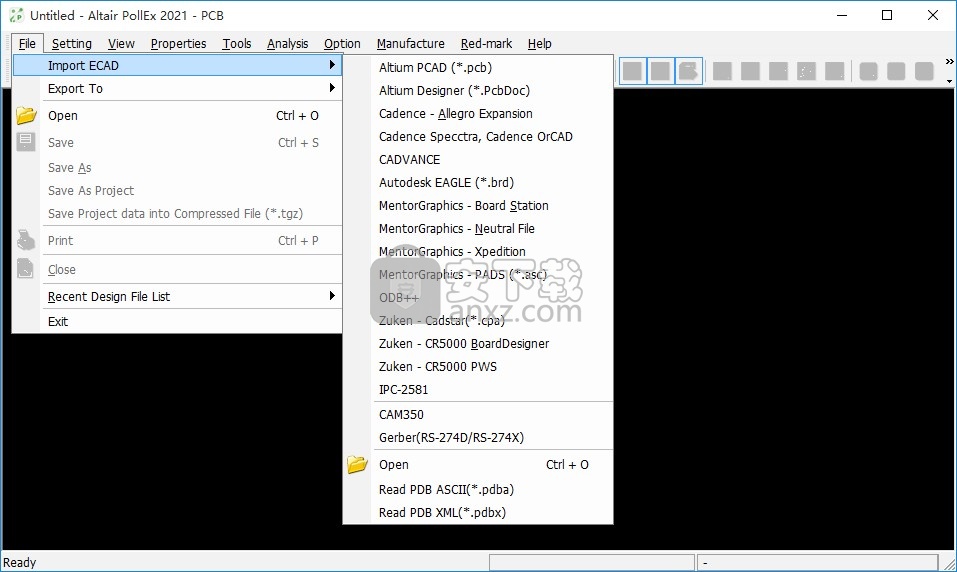
官方教程
分析
1.信号完整性
2.权力诚信
3.辐射发射
4.散热
选项
PollEx PCB支持不同的查看器来查看板上的对象。 它具有通讯工具集,远程工程师可以与他们一起观看同一屏幕,分享他们的想法。
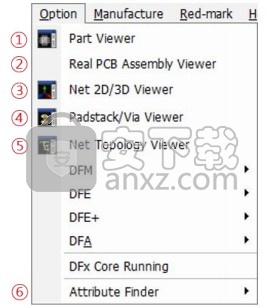
①零件浏览器
②实际的PCB组装查看器
③Net 2D / 3D查看器
④Padstack /通过查看器
⑤网络拓扑查看器
⑥属性查找器
1.零件查看器
零件查看器是当前设计中使用的零件库的查看器。 它还显示了使用的padstack类型和padstack大小。 使用菜单,选项>零件查看器。
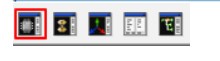
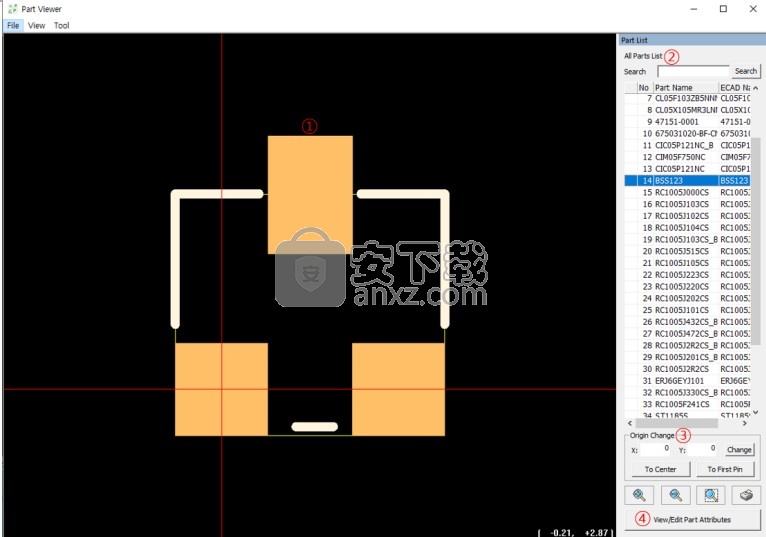
①在主窗口的左侧,有零件的形状。
②在搜索框中,用户可以输入关键字并找到零件。
③在主窗口中,红线交叉点表示零件的原点。 用户可以更改零件的原点。

④“查看/编辑零件属性”按钮菜单使用户可以检查零件的更多详细信息。
按下此按钮后,用户可以看到下一张图片的窗口。
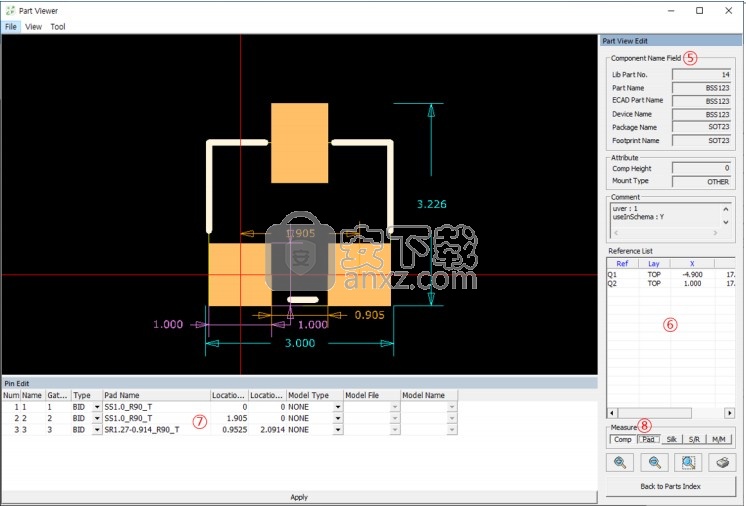
⑤组件名称字段包含分配给零件的不同标识符。
⑥在此窗口中,显示参考的组件列表。
⑦对于零件使用的引脚,此窗口显示使用的引脚的全部属性。
⑧使用“测量”选项卡中的各种按钮,用户可以显示组件尺寸,焊盘尺寸,丝线,焊料/金属掩膜尺寸的尺寸。
※接下来是在PollEx PCB中的其他工具中调用“零件查看器”的另一种方法。 与其他工具链接后,用户可以更轻松地使用“零件查看器”。
1)在领料工具中使用零件查看器。
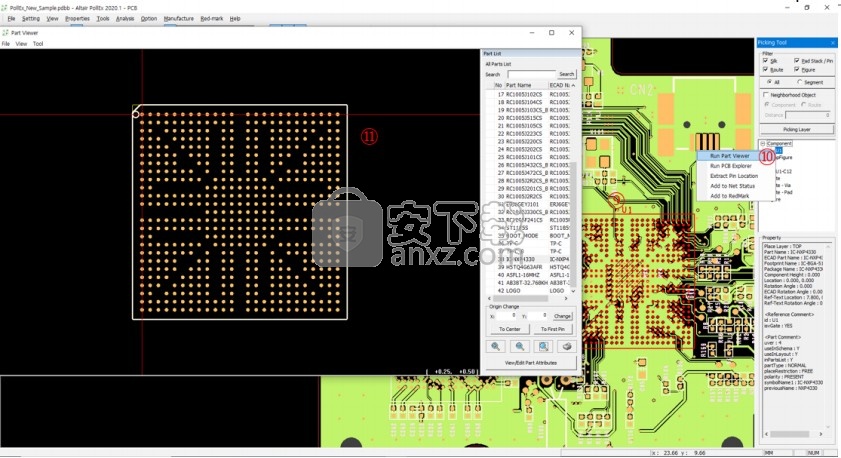
⑨启动拾取工具后,在选择组件列表后,使用鼠标右键,运行一个弹出菜单。
⑩然后,在菜单中,选择“运行零件查看器”。
⑪零件查看器将启动。
2)在PCB Explorer中使用零件查看器。
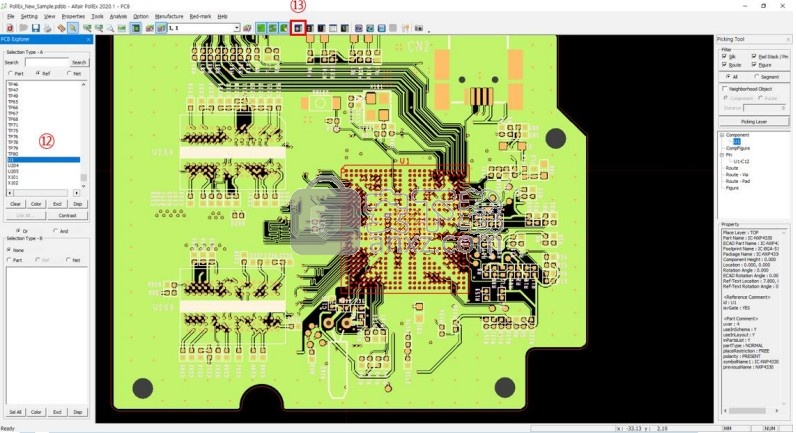
⑫启动PCB Explorer后,在组件列表窗口中选择组件。
⑬然后使用菜单选项>零件查看器。 带有选定零件的零件查看器将启动。
2.实际的PCB组装查看器
Real PCB Assembly Viewer连接PCB设计数据和3D UPF库,以创建3D PCB形状并将其导出为3D通用数据,例如* .stp和* .stl。
2.1。 3D UPF库链接
在使用Real PCB Assembly Viewer之前,用户需要将3D封装库与PCB设计链接在一起。
①运行属性>零件菜单。
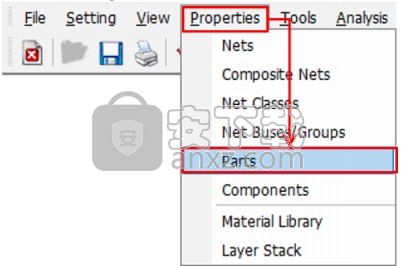
②单击按钮“…”以设置UPF库路径。 如果用户在环境设置(“设置”>“环境”>“常规”)中设置默认零件库目录,则用户无需进行设置。

③单击“同步”按钮以在每个部分上显示UPF库设置信息。 单击“关闭”按钮以关闭“零件”对话框
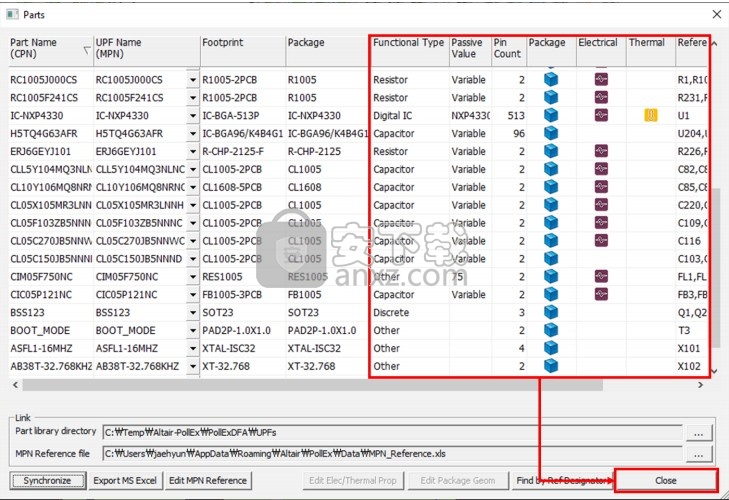
2.2。 真正的PCB组装查看器
运行选项>实际PCB组件查看器菜单。
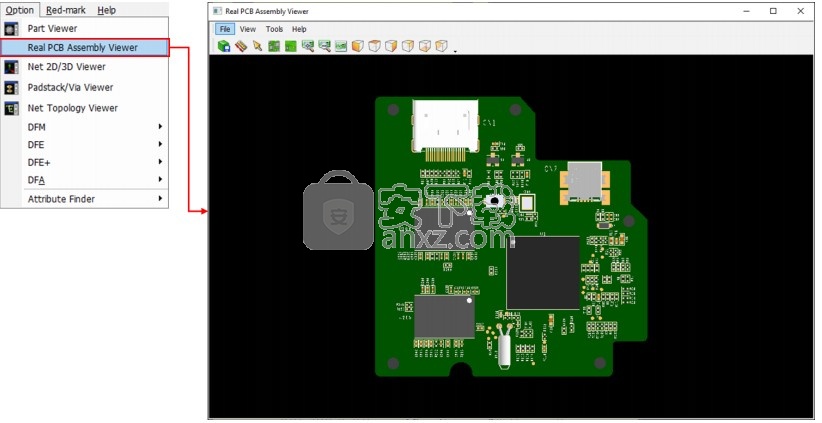
2.3。 文件
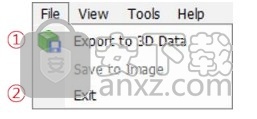
①导出到3D数据
从Real PCB Assembly Viewer生成的3D形状的PCB可以导出为3D通用格式。 支持的格式为* .stp和* .stl。
②退出单击退出菜单以关闭Real PCB Assembly Viewer。
2.3.1。 导出到3D数据
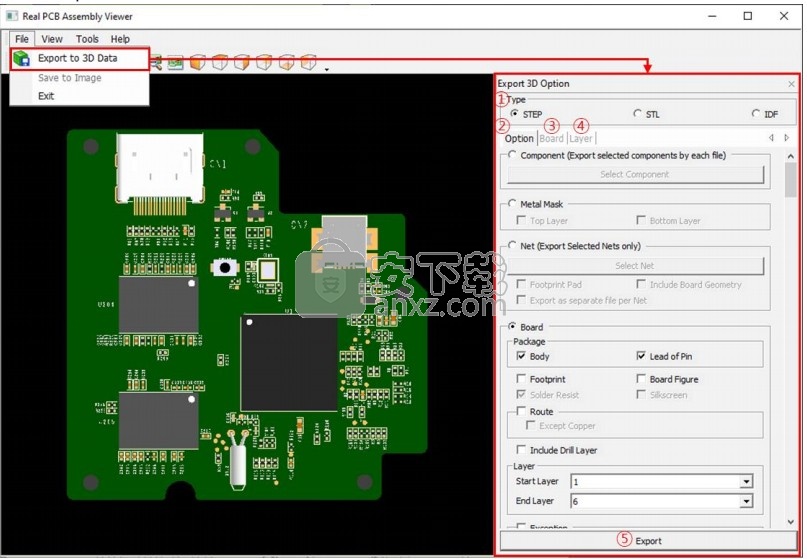
导出到3D选项
①类型
②选件
③Board
④层数
⑤出口
2.3.1.1。 类型
指定要导出的3D数据类型。

2.3.1.2。 选项
设置用于导出为3D数据的选项。
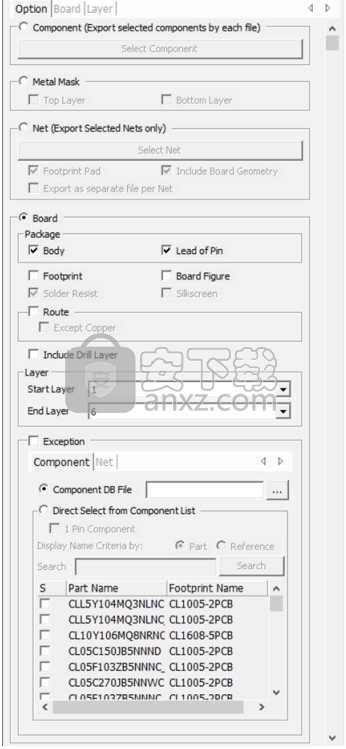
2.3.1.2.1。 零部件(按每个文件导出选定的零部件):用于导出3D形状设计数据中使用的选定零部件的选项。
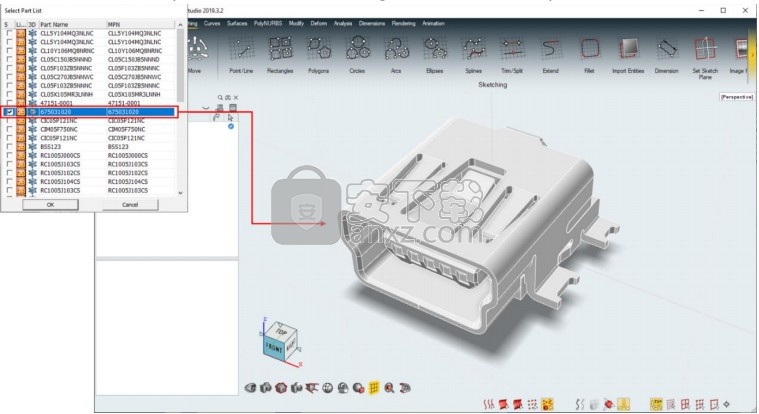
2.3.1.2.2。 金属掩膜:在PCB设计数据上绘制为正的金属掩膜将转换为负离子,并作为3D数据导出。 用户应在图层设置中设置金属掩模的厚度。
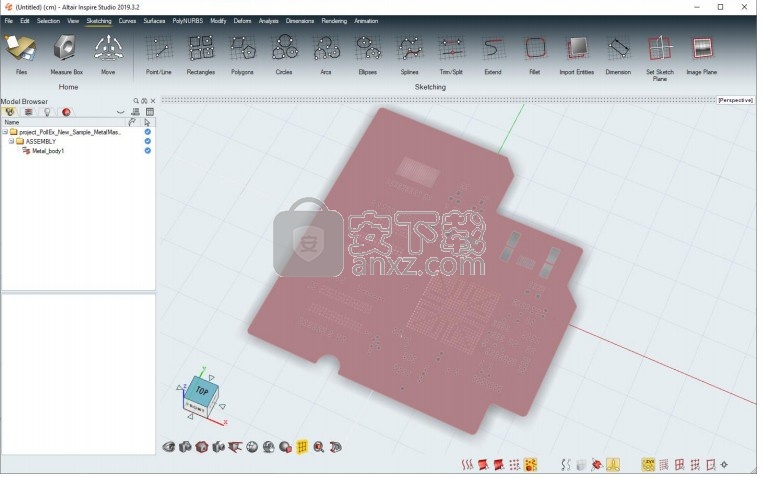
2.3.1.2.3。 网络(仅导出选定的网络):用于将选定的网络导出为3D数据的选项。
足迹垫:导出,包括连接到网络的足迹垫。
包括板的几何形状:导出包括PCB板的形状。
每个网络导出为单独的文件:每个网络导出一个单独的文件。
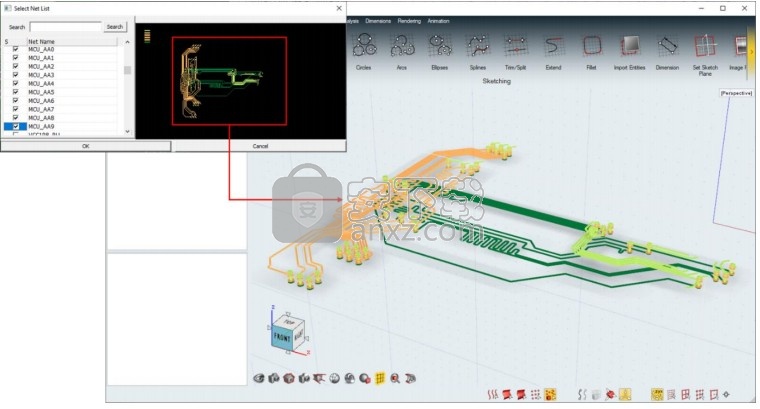
2.3.1.2.4。 电路板:用于在设计数据中导出电路板和组件的形状的选项。
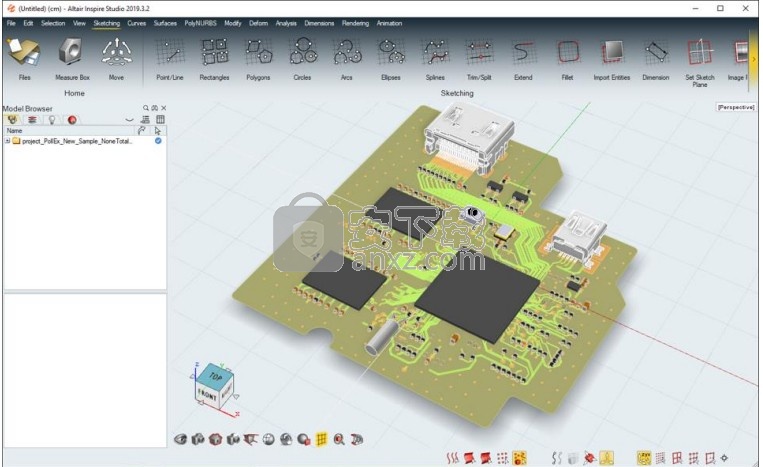
- 封装:选择是否导出封装主体和引脚引线。 - 封装:选择是否导出零件封装。
- 电路板图:选择是否在PDB设计数据中导出电路板图。
- 阻焊剂:选择是否导出阻焊剂。
- 丝印:选择是否导出丝印。
- 路由:选择是否导出路由。
除铜以外:可以选择不浇铜。
- 包括钻孔层:选择是否导出钻孔属性的形状,例如通孔,通孔和图形孔。
- 图层:设置要导出的图层范围。
起始层:设置起始层。
结束层:设置结束层。 - 例外:排除组件和网络的选项。
组件:从列表中选择要排除的组件,或使用ComponentDB(*。txt)文件。

网络:从列表中选择要排除的网络。
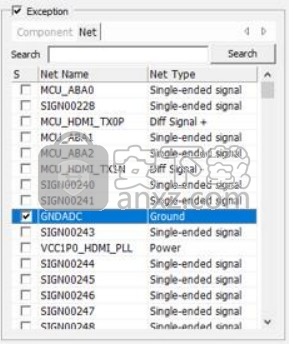
人气软件
-

NVIDIA Control Panel(NVIDIA控制面板) 8.25 MB
/简体中文 -

microsoft visual c++ 2019(vc2019运行库) 28.3 MB
/简体中文 -

.NET Framework 3.5 cab格式离线安装包 68.6 MB
/简体中文 -

originpro2020激活码 0 MB
/简体中文 -

autocad2022注册机 0.1 MB
/简体中文 -

浩辰CAD2021中文专业版补丁 1.33 MB
/简体中文 -

xmind112021补丁 55.0 MB
/简体中文 -

Aisino SK-820票据打印机驱动 0.54 MB
/简体中文 -

福昕高级PDF编辑器10.0企业版补丁 41.7 MB
/简体中文 -

securefx9.0文件 4.68 MB
/英文


 驱动精灵万能网卡版电脑版 2021.12.15.104
驱动精灵万能网卡版电脑版 2021.12.15.104  Siemens Simcenter Flotherm XT 2020.2文件 附激活教程
Siemens Simcenter Flotherm XT 2020.2文件 附激活教程  Autodesk Fabrication ESTmep 2022文件 附激活教程
Autodesk Fabrication ESTmep 2022文件 附激活教程  Geomagic Control X2020注册机 附安装教程
Geomagic Control X2020注册机 附安装教程  jetbrains datagrip 2021.1文件 含激活和汉化教程
jetbrains datagrip 2021.1文件 含激活和汉化教程 












